♘ Excel - 自動填滿 - 數列
1.鼠標移到矩行框的右下角,變成十字時  ,向下拖曳
,向下拖曳
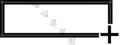
2.點擊自動填滿選項

複製儲存格(C),輸入數字 1,填充的數全是 1


以數列方式填滿(S),輸入數字 1,填充的值以 1、2、3…排列


自動填滿 - 數列
1.輸入數字 1

2.編輯(E) → 填滿(I) → 數列(S)...

數列的對話框

3.

數列資料取自,列(R) = 橫向填滿,如下圖
數列資料取自,欄(C) = 直向填滿,如下圖

間距值(S):4,上一個數字 + 4,如圖上,1、5、9…

終止值(O):30,到 30 為止,30 之後不列出
類型的下面,等差級數:4 與上一個數字相加,如圖下所示,1、5、9…29
等差級數,同上
1.在連續的儲存格裡,分別輸入 1 、 5

2.同時選中 1 和 5 ,按住填充控點往下拉,差數填滿 1、5、9、13…


等比級數: 2 與上一個數字相乘,1、2、4、8、16、32

日期 - 日,以天數填滿
橫向列出 2016/8/5 到 2016/8/10

1.鼠標左擊一下,在已經輸入好內容的儲存格上

2.日期(D) → 日期單位的下面 選擇 日(A) → 終止期(O)的右邊 填入 2016/8/10 → 確定

日期 - 工作日,以工作日填滿
橫向列出 2016/8/5 到 2016/8/15

列出工作日,星期一到星期五
星期六、日,休息日不列出

1.鼠標左擊一下,在已經輸入好內容的儲存格上

2.工作日(W) → 終止值 2016/8/15 → 確定

日期 - 月,以月填滿
橫向列出 2016/8/5 之後的每月5號,到2016/11/5為止

1.鼠標左擊一下,在已經輸入好內容的儲存格上

2.日期(D) → 月(M) → 終止期 輸入 2016/12 → 確定

日期 - 年 ,以年填滿
橫向列出 2016/8/5 之後的每月5號,到2020/8/5為止

1.鼠標左擊一下,在已經輸入好內容的儲存格上

2.日期(D) → 年(Y) → 終止期 輸入 2021/8 → 確定

以上等同,鼠標拖曳填充控點,自動填滿裡的選項

插入今天的日期和時間
Ctrl + ;
 +
+ 



 留言列表
留言列表

